 09.09.2014, 13:25
09.09.2014, 13:25
|
#22
|
|
Старший Пользователь
Регистрация: 20.08.2007
Возраст: 52
Город: Москва
Регион: 77, 97, 99, 177
Машина: Hyunday Grandeur 3.3
Сообщений: 852
|
 Встраивание Яндекс.Навигатор через эмулятор Bluestacks.
Встраивание Яндекс.Навигатор через эмулятор Bluestacks.
Цитата:
Сообщение от Lexx09

1). Установка и настройка GPSGate
- Подключаем GPS-приемник к компьютеру через USB, устанавливаем драйвера.
- В Диспетчере устройств ищем COM-порт GPS-приемника, устанавливаем скорость порта 4800, запоминаем номер порта.
- Устанавливаем GPSGate v2.6, она будет переадресовывать данные с приемника в сеть.
- При использовании 64-битной ОС нужно скопировать файл C:\Program Files (x86)\Franson\GpsGate2.0\x64\bizVSerialNT.sys в папку C:\Windows\System32\Drivers.
- Запускаем GPSGate.
- На вкладке Input нажимаем «Settings», указываем скорость (Baud rate) 4800. Нажимаем ОК.
- На этой же вкладке выбираем COM-порт, на котором висит GPS-приемник. Картинка должна стать зеленой, и должны появиться надписи "Running OK!" и "GPS data with valid position.".
- На вкладке Output выбираем «Virtual COM port» и нажимаем Add, указываем номер виртуального COM-порта. Этот номер порта (и его скорость 4800) потом прописываем в настройках iCarDS. При необходимости добавляем еще виртуальные порты для других программ.
- На вкладке Output выбираем «TCP/IP Server» и нажимаем Add. Указываем Port 20175, нажимаем ОК. В GPSGate настраиваем только порт (кнопку «Network…» не нажимаем и там, соответственно, ничего не меняем).
2). Установка и настройка Bluestacks
- Удаляем библиотеку перехвата горячих клавиш iCarDSHook.dll из папки iCarDS.
- Устанавливаем последнюю версию BlueStacks при включенном интернете. После установки произойдет ассоциация apk-файлов, и для их установки достаточно два раза щелкнуть по ним.
- Настраиваем через реестр нужное разрешение в Bluestacks:
3.1. Запускаем редактор реестра.
3.2. Открываем ветку HKEY_LOCAL_MACHINE\SOFTWARE\BlueStacks\Guests\Andr oid\FrameBuffer\0
3.3. Прописываем свои настройки для шаблона «FSReal»:• Fullscreen = 1 (полноэкранный режим)
• WindowHeight = 480 в десятичном формате (высота экрана)
• WindowWidth = 848 в десятичном формате (ширина экрана) 3.4. GuestHeight и GuestWidth равны соответственно WindowHeight и WindowWidth. Если задать меньше, то изображение будет растягиваться до размеров WindowHeight, WindowWidth.
- Устанавливаем «ES Проводник». Запускаем «ES Проводник», сдвигаем экран влево до LAN, нажимаем «Scan», запоминаем появившийся IP-адрес (у меня 10.0.2.2).
- В настройках разрешаем использование фиктивных местоположений.
- Устанавливаем GPSBridge, она будет получать данные GPS из сети для эмулятора. Запускаем. Открываем программу из строки состояния, идем в настройки:
• «TCP/UDP port» - указываем порт из GPSGate, т.е. 20175.
• «TCP address» - указываем IP-адрес, найденный в «ES Проводник», т.е. 10.0.2.2.
- Устанавливаем StartupManager. Запускаем, добавляем GPSBridge в автозагрузку.
- Устанавливаем Яндекс.Навигатор.
3). Встраивание в iCarDS
- Шаблон – «FSReal».
- Имя программы – «Яндекс.Навигатор».
- Имя окна программы – «BlueStacks App Player».
- Путь к файлу программы – «C:\Program Files\BlueStacks\HD-RunApp.exe».
- Параметры командной строки:
1. Открываем папку Apps, в которой BlueStacks хранит ярлыки для запуска встроенных программ.
2. На ярлыке «Навигатор» жмем ПКМ и выбираем «Свойства».
3. На вкладке «Ярлык» в поле «Объект» копируем параметры командной строки. В моем случае они такие:
Android ru.yandex.yandexnavi ru.yandex.yandexnavi.core.NavigatorActivity
4. Вставляем эти параметры в соответствующую настройку iCarDS.
- Захват – «Да»
- Иконка – выбираем при необходимости.
- Наложение - для шаблона «FSReal» указываем «Да».
- X = 0, Y = 100 (кнопка iCarDS будет сдвинута вправо).
- Время задержки до перехвата окна – 1 сек.
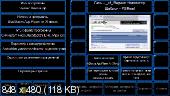 
PS: Форум самостоятельно вставил какие-то непонятные пробелы посередине некоторых слов...
|
Наложение не использую, пользуюсь нарульными кнопками.
Чтобы Навигатор в Икаре не тратил время на загрузку Bluestacks, кидаю Bluestacks в Автозагрузку.
Последний раз редактировалось ВладимирC; 09.09.2014 в 15:23.
|

|

|